जावा को कैसे अपडेट करें
ऑपरेटिंग सिस्टम और वेब ऐप में इसके व्यापक उपयोग के कारण, जावा को कार्यक्षमता बढ़ाने और सुरक्षा कमजोरियों को पैच करने के लिए अक्सर अपडेट किया जाता है। इस कारण से, यह सुनिश्चित करना महत्वपूर्ण है कि आपके डिवाइस पर स्थापित जावा का संस्करण अद्यतित है।
हालांकि कई जावा इंस्टॉलेशन स्वचालित रूप से अपडेट होते हैं या अपडेट उपलब्ध होने पर उपयोगकर्ताओं को संकेत देते हैं, यह समझने में मददगार है कि सॉफ़्टवेयर को मैन्युअल रूप से कैसे अपडेट किया जाए। जावा को अपडेट करने के चरण आपके द्वारा उपयोग किए जाने वाले प्लेटफॉर्म के आधार पर थोड़े भिन्न होते हैं।
इस आलेख में दिए गए निर्देश विंडोज 10, विंडोज 8, मैकओएस और एंड्रॉइड पर लागू होते हैं।
विंडोज 10 और विंडोज 8 पर जावा को कैसे अपडेट करें
विंडोज़ पर जावा को मैन्युअल रूप से अपडेट करना आमतौर पर जावा कंट्रोल पैनल के माध्यम से किया जाता है।
-
पर विंडोज 10, प्रकार जावा स्क्रीन के निचले-बाएँ कोने में स्थित Windows/Cortana खोज बॉक्स में। जब पॉप-आउट मेनू दिखाई दे, तो चुनें जावा कॉन्फ़िगर करें, में स्थित ऐप्स अनुभाग।
विंडोज 8 में, चुनें खोज स्क्रीन के नीचे या दाईं ओर स्थित आइकन। जब खोज इंटरफ़ेस प्रकट होता है, तो टाइप करें
जावा नियंत्रण कक्ष संपादन क्षेत्र में, फिर दबाएं प्रवेश करना चाभी। को चुनिए जावा नियंत्रण कक्ष आइकन, में प्रदर्शित ऐप्स अनुभाग।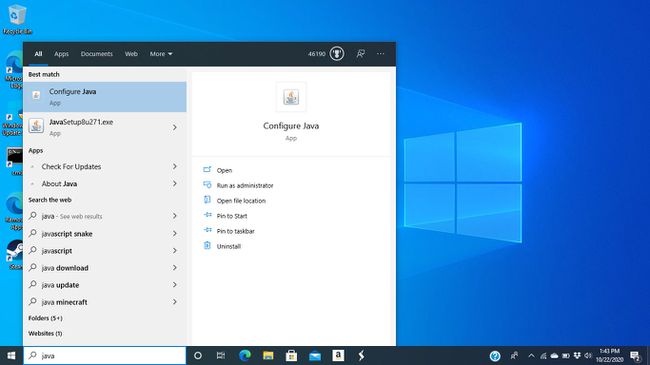
-
में जावा नियंत्रण कक्ष डायलॉग बॉक्स, पर जाएँ अद्यतन टैब।

-
छोड़ दो स्वत: अपडेट के लिए जांचें सक्रिय सेटिंग। आप विंडोज़ को डाउनलोड करने से पहले आपको सूचित करने का निर्देश भी दे सकते हैं।

-
डिफ़ॉल्ट रूप से, जावा प्रति सप्ताह एक बार अपडेट की जांच करता है। इस आवृत्ति को संशोधित करने के लिए, चुनें उन्नत. यदि आपका उपकरण हमेशा चालू नहीं रहता है, तो एक तिथि और समय निर्धारित करें जब इसके चालू होने और इंटरनेट से कनेक्ट होने की संभावना हो।
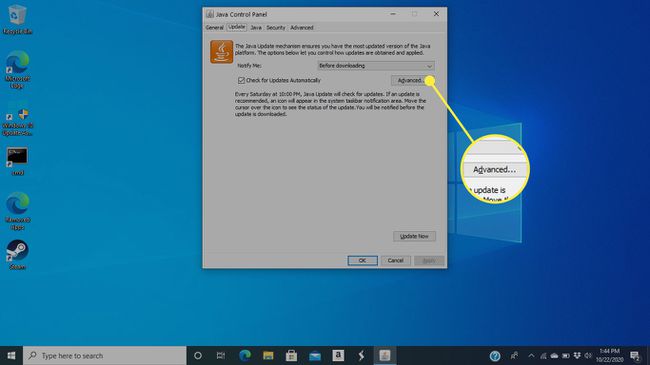
-
स्क्रीन के नीचे की ओर विवरण है कि अंतिम अपडेट कब हुआ था। चुनते हैं अभी अद्यतन करें मैन्युअल रूप से जांचने के लिए कि जावा का एक नया संस्करण उपलब्ध है या नहीं। यदि हां, तो डाउनलोड और इंस्टॉलेशन प्रक्रिया शुरू होती है।
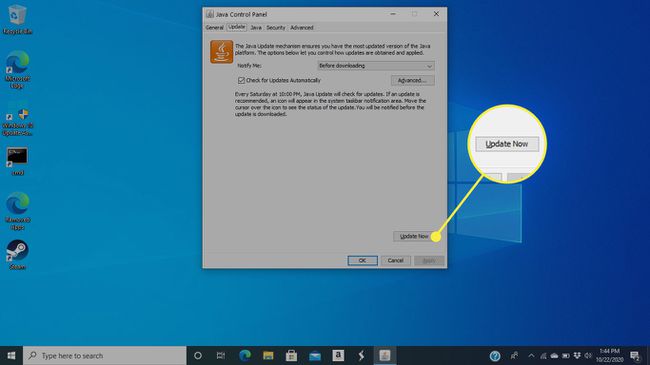
अपने कंप्यूटर सिस्टम में बदलाव करने के लिए Java Updater को अनुमति दें।
अद्यतन प्रक्रिया को पूरा करने के लिए दिए गए संकेतों का पालन करें।
MacOS पर Java को कैसे अपडेट करें
मैकोज़ पर जावा को मैन्युअल रूप से अपडेट करना, इसकी अद्यतन-संबंधित सेटिंग्स के साथ, जावा कंट्रोल पैनल से प्राप्त किया जा सकता है।
-
खोलना सिस्टम प्रेफरेंसेज, या तो इसे से चुनकर सेब मेनू या डॉक में इसके आइकन पर क्लिक करना।

-
को चुनिए जावा आइकन, आमतौर पर प्राथमिकताओं की निचली पंक्ति में पाया जाता है।
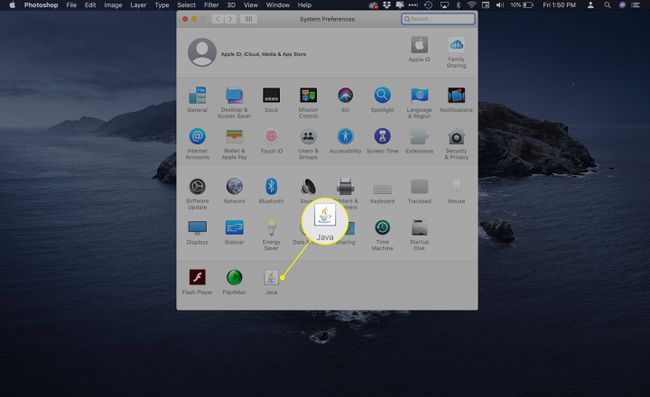
-
में जावा नियंत्रण कक्ष डायलॉग बॉक्स, पर जाएँ अद्यतन टैब।
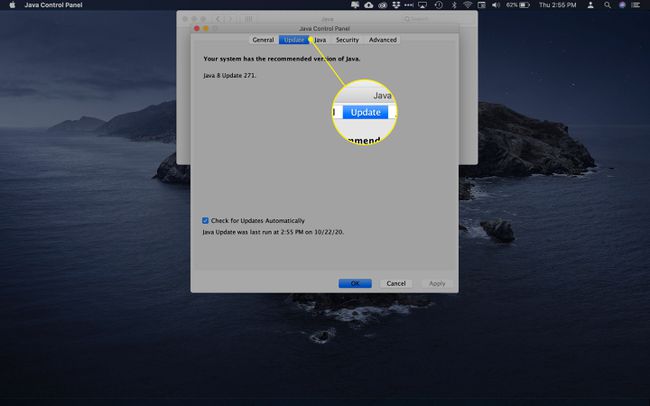
-
जानकारी से पता चलता है कि आखिरी बार जावा को आपके मैक पर अपडेट किया गया था, साथ ही साथ कोई नया अपडेट उपलब्ध है या नहीं। छोड़ दो स्वत: अपडेट के लिए जांचें सक्रिय सेट करना, या इसके साथ वाले चेक बॉक्स का चयन करके इसे सक्षम करना।
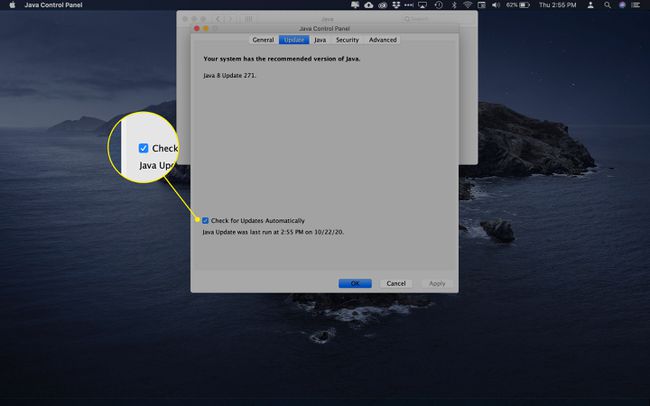
-
यदि कोई नया अपडेट डाउनलोड किया जाता है, तो प्रक्रिया को पूरा करने के लिए दिए गए संकेतों का पालन करें।
जावा अपडेट को एक नया सहायक उपकरण स्थापित करने की अनुमति देने के लिए आपको अपना macOS पासवर्ड दर्ज करने के लिए कहा जा सकता है। यदि इस पासवर्ड के लिए कहा जाए, तो इसे दर्ज करें, फिर चुनें हेल्पर स्थापित करें.
एंड्रॉइड पर जावा कैसे अपडेट करें
विंडोज और मैकओएस के विपरीत, आप एंड्रॉइड स्मार्टफोन और टैबलेट पर जावा को अपडेट नहीं कर सकते। एमुलेटर वर्कअराउंड का उपयोग किए बिना या अपने फोन को रूट करना और तृतीय-पक्ष एप्लिकेशन इंस्टॉल करना, जावा तकनीकी रूप से उसी तरह समर्थित नहीं है जैसे कि यह अन्य ऑपरेटिंग सिस्टम पर है।
एंड्रॉइड डिवाइस पर जावा अपडेट की जांच करने या मजबूर करने का कोई तरीका नहीं है। किसी भी संबंधित अपडेट को आमतौर पर डिवाइस निर्माता या OS अपडेट मैकेनिज्म द्वारा नियंत्रित किया जाता है।
